Fix Wir können uns in Windows 10 Build 20226 nicht bei Ihrem Konto anmelden
Windows-Insider, die installiert haben Windows 10 Build 20226 melden das Problem, das sich auf den Anmeldevorgang in diesem Build auswirkt. Windows 10 zeigt eine Fehlermeldung an, die lautet Wir können uns nicht in Ihrem Konto anmelden. Dieses Problem kann oft behoben werden, indem Sie sich von Ihrem Konto abmelden und sich dann wieder anmelden. Wenn Sie sich jetzt nicht abmelden, gehen alle von Ihnen erstellten Dateien oder Änderungen verloren.
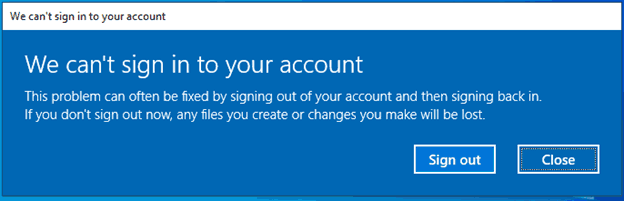
Microsoft hat das Problem bestätigt und hat freigegeben eine Problemumgehung. Das Unternehmen sagt, dass sie die Ursache des Problems finden und erfolgreich beheben konnten.
Werbung
Um die Fehlermeldung loszuwerden, bietet Microsoft die folgenden einfachen Schritte an.
Notiz: Diese Problemumgehung gilt NUR für Build 20226 und gilt nicht für Benutzer eines anderen Builds.
Um dieses Problem zu umgehen, führen Sie bitte die folgenden Schritte aus:
Notiz: Die enthaltenen Schritte gehen davon aus, dass Ihre Windows-Installation standardmäßig das Laufwerk C: ist. Wenn Sie Windows auf einem anderen Laufwerksbuchstaben installiert haben, ersetzen Sie bitte c: durch den richtigen Laufwerksbuchstaben für Ihre Installation.
Fix Wir können uns in Windows 10 Build 20226 nicht bei Ihrem Konto anmelden
Wenn Ihr Konto ein Administratorkonto auf dem betroffenen Gerät ist:
- Wenn Sie den Dialog „Wir können uns nicht bei Ihrem Konto anmelden“ sehen, klicken Sie auf die Schaltfläche Schließen.
- Öffnen Sie ein Eingabeaufforderungsfenster mit erhöhten Rechten.
- Geben Sie die folgenden Befehle zeilenweise ein und senden Sie sie ab:
- cd c:\Benutzer\%Benutzername%
- Takeown /F ntuser.dat*
- icacls ntuser.dat* /reset
- icacls ntuser.dat* /setowner "SYSTEM"
- Ausloggen.
- Das obige Dialogfeld wird bei Ihrer nächsten Anmeldung nicht mehr angezeigt.
Wenn Ihr Konto KEIN Administratorkonto auf dem betroffenen Gerät ist:
- Wenn Sie den Dialog „Wir können uns nicht bei Ihrem Konto anmelden“ sehen, klicken Sie auf die Schaltfläche Schließen.
- Öffnen Sie ein Standard-Eingabeaufforderungsfenster.
- Geben Sie den folgenden Befehl ein:
- Echo %Benutzername%
- (Notieren Sie sich den zurückgegebenen Benutzernamen, Sie werden ihn in Schritt 6) verwenden.
- Schließen Sie das Standard-Eingabeaufforderungsfenster.
- Öffnen Sie ein Eingabeaufforderungsfenster mit erhöhten Rechten.
- Geben Sie die folgenden Befehle zeilenweise ein und senden Sie sie ab:
- cd c:\Benutzer\Benutzername
- Takeown /F ntuser.dat*
- icacls ntuser.dat* /reset
- icacls ntuser.dat* /setowner "SYSTEM"
- Ausloggen
- Der obige Dialog wird bei Ihrer nächsten Anmeldung nicht mehr angezeigt
Wenn diese Schritte das Problem bei Build 20226 für Sie nicht beheben, können Sie zur Umgehung auch ein Rollback auf Ihren vorherigen Build durchführen. Sie können dann Build 20226 neu installieren und das Problem wird kein zweites Mal auftreten.
